Modulo de contactos
El Módulo de Contactos centraliza la administración y visualización de todos los contactos generados y almacenados en Reach desde los distintos canales conectados. Esto significa que cada interacción por WhatsApp, Messenger, Instagram, Facebook, Telegram o Webchat crea y se consolida en un contacto único para su gestión centralizada.
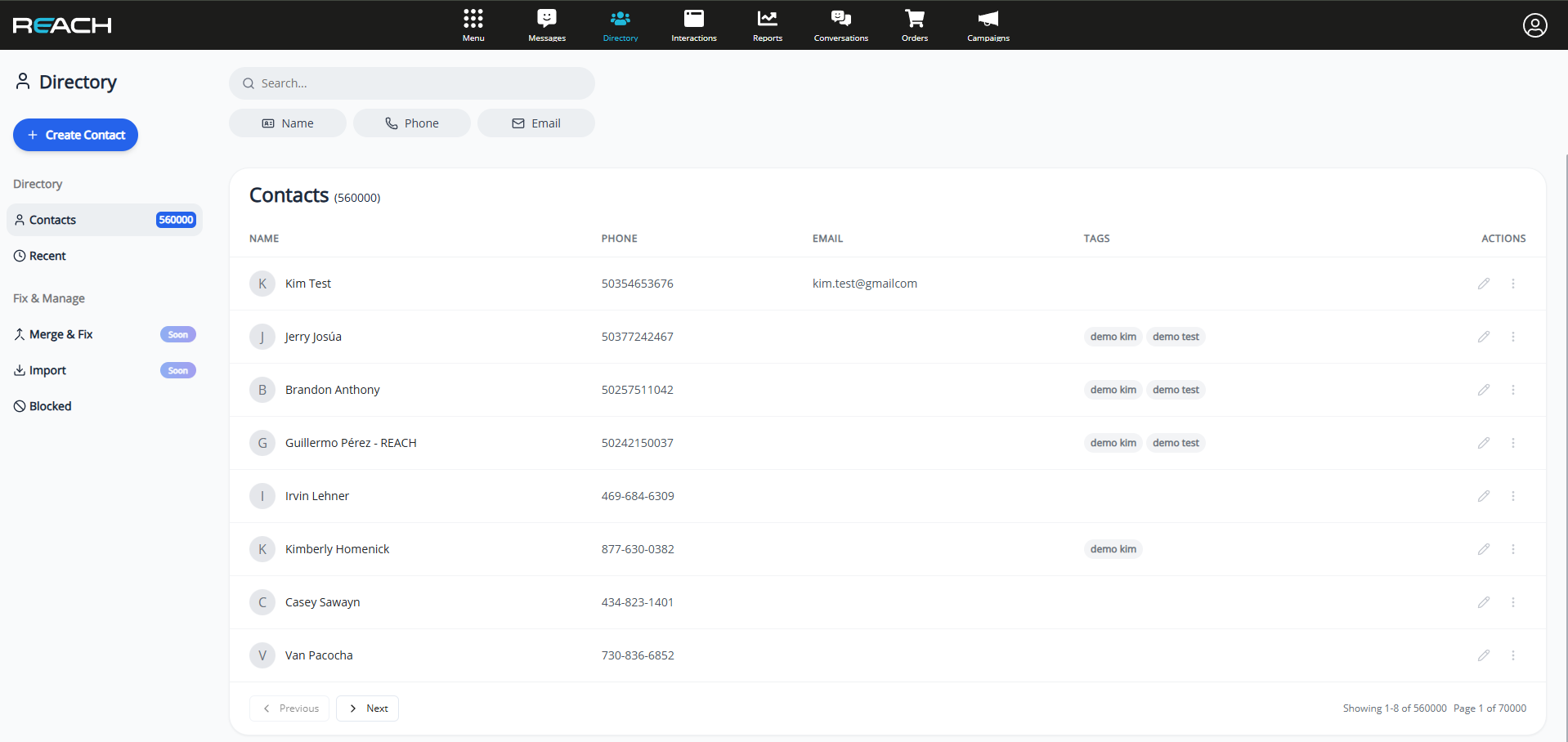
Funciones principales
- Visualización centralizada: tabla paginada con todos los contactos y un sidebar con el total por cuenta.
- Búsqueda avanzada: filtros por nombre (incluye emojis y caracteres especiales), número de teléfono y correo electrónico.
- Selección múltiple y acciones masivas: checkboxes en avatar para seleccionar contactos y aplicar operaciones en bloque.
- Etiquetado: añadir, editar o reemplazar etiquetas; autocompletado y sugerencias de etiquetas existentes.
- Bloqueo de contactos: bloqueo individual o masivo con confirmación explícita y banner explicativo.
- Vista detallada: ficha individual con nombre, fecha de creación/edición, email, teléfono, etiquetas, chats previos y órdenes generadas.
- Responsividad y rendimiento: interfaz adaptativa a pantallas y preparada para grandes volúmenes, con paginación e índices para mantener rendimiento.
- Pestañas especiales: “Recientes” (100 contactos más modificados/interactuados) y “Bloqueados”
Beneficios y ventajas
- Unificación multi-canal que reduce duplicados y facilita la operación diaria.
- Escalabilidad: probado con más de 60,000 contactos, diseñado para manejar decenas de miles sin degradar la experiencia.
- Operaciones masivas que aceleran tareas de etiquetado y gestión.
- Interfaz responsiva que prioriza los datos críticos en pantallas pequeñas, mejorando la usabilidad móvil.
Diferenciadores
- Consolidación automática de contactos provenientes de todos los canales conectados a la cuenta.
- Soporte de búsqueda por nombres que contienen emojis o caracteres especiales.
- Interfaz diseñada para alto volumen y con reglas claras sobre cómo funciona el bloqueo por identificador (canal específico).
Acciones comunes (Paso a paso)
- Diríjase al tablero de monitoreo y seleccione “Contactos”, ubicado en la parte superior.
- Se mostrará un sidebar con el total de contactos y la tabla paginada con el listado.
Buscar un contacto
- En el buscador avanzado, seleccione y escriba el criterio: nombre, número o correo.
- Presione Enter o haga clic en el botón de búsqueda.
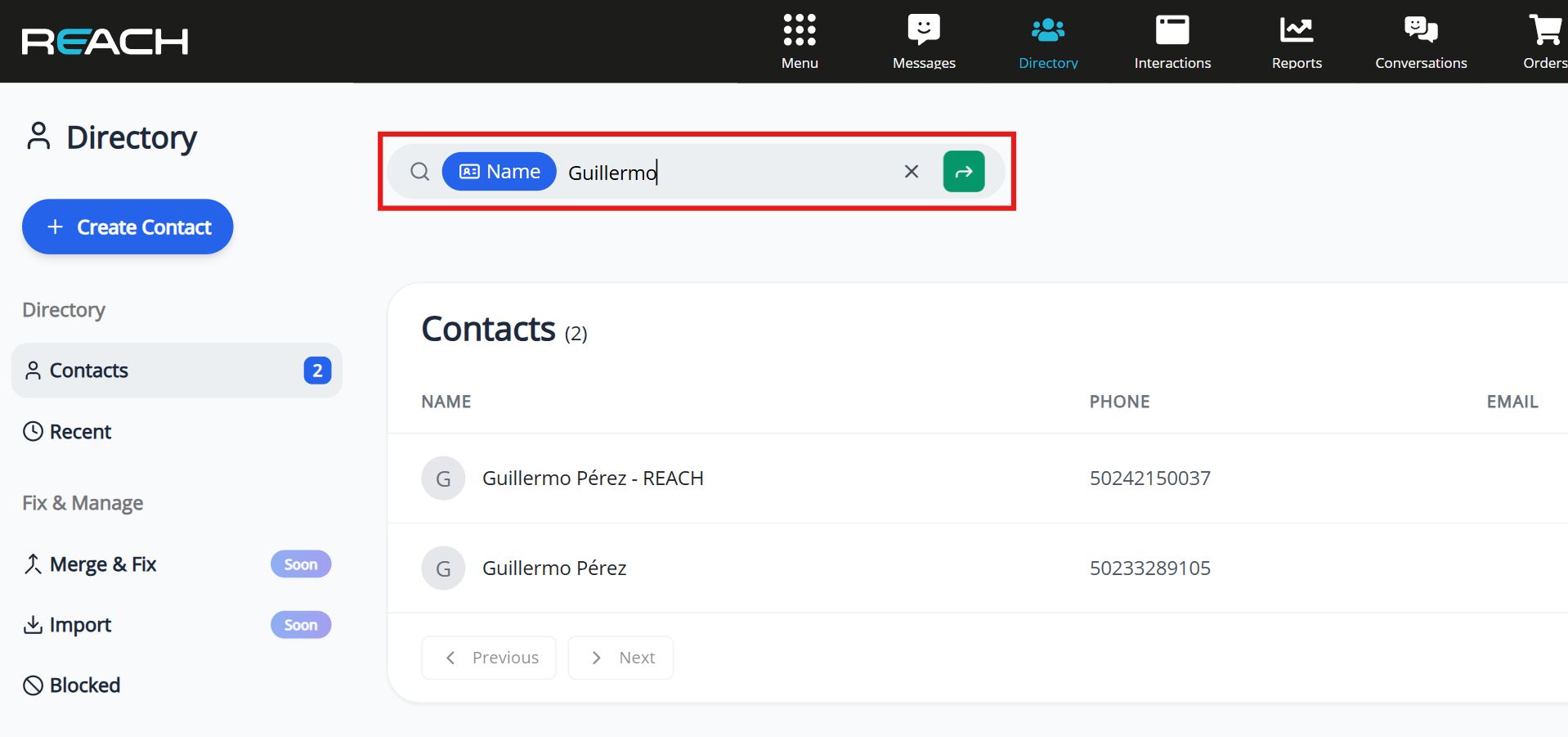
Selección múltiple y acciones masivas
- Pase el mouse sobre la tabla; los checkboxes aparecerán en el avatar de cada contacto.
- Seleccione uno o varios contactos; verá el contador de seleccionados.
- Desde la barra de acciones, elija la operación: etiquetar, bloquear, etc.
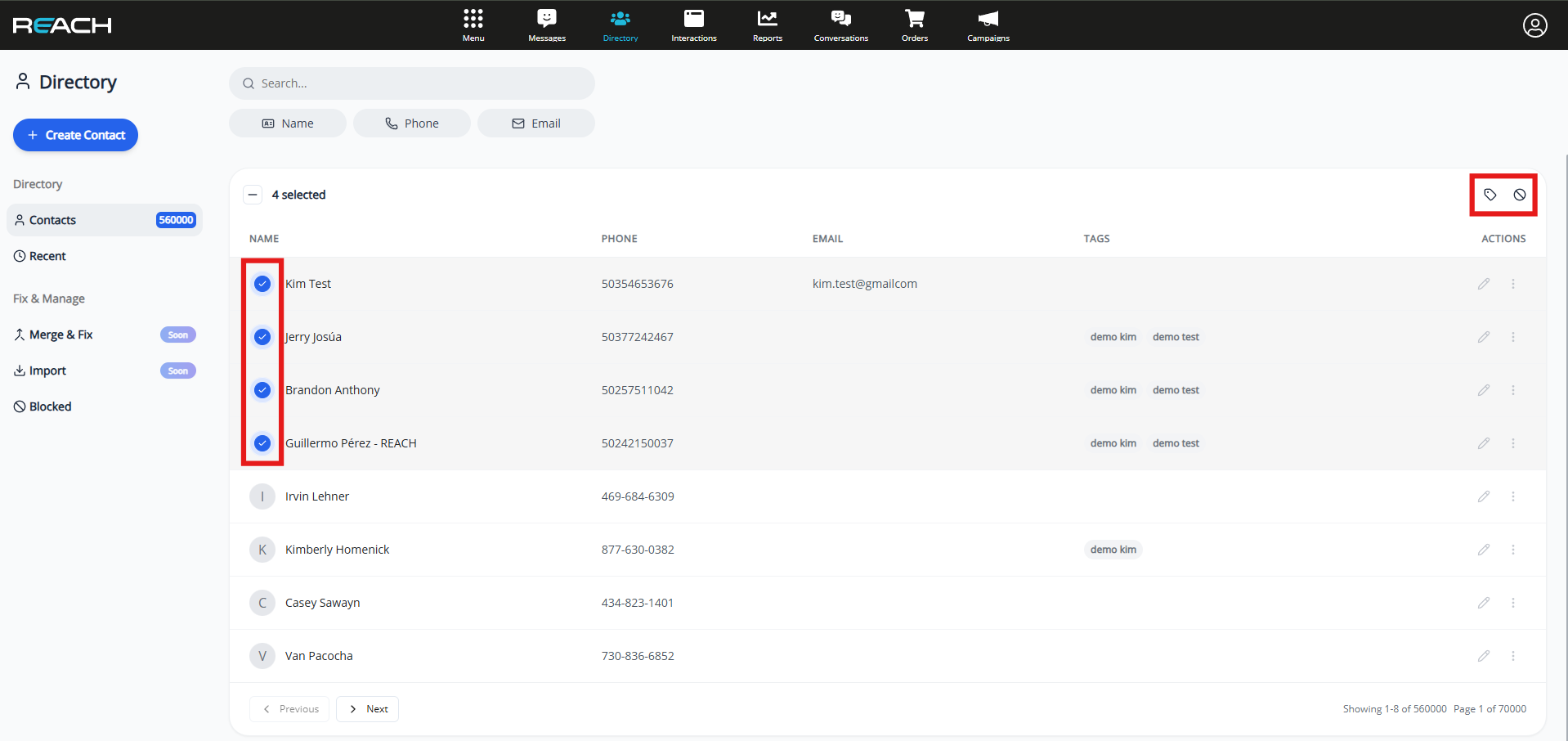
Etiquetar contactos (individual o masivo)
- Seleccione el/los contacto(s).
- Haga clic en “Etiquetas” (o el control correspondiente).
- Escriba la etiqueta nueva o seleccione de las sugeridas (autocompleta).
- Confirme la acción.
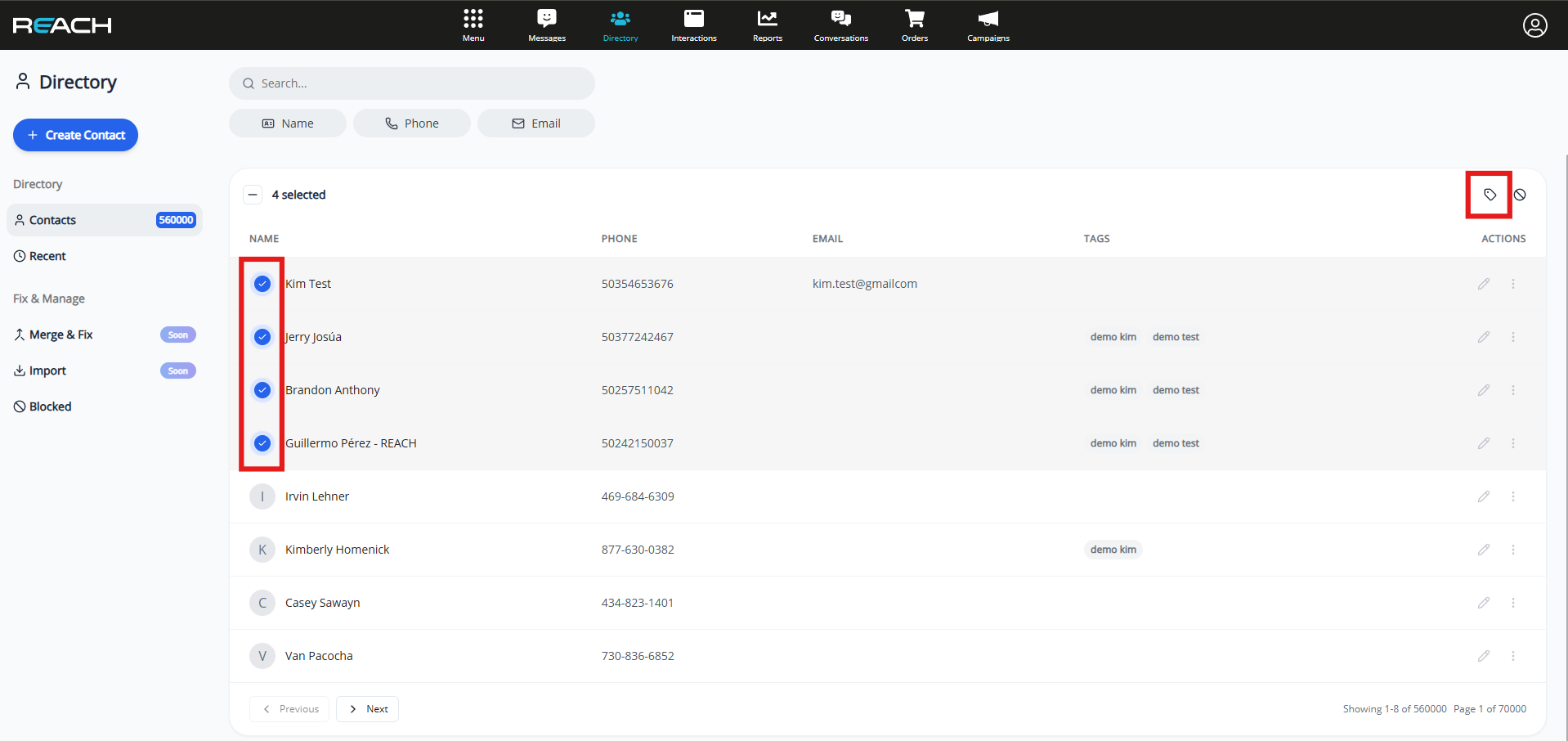
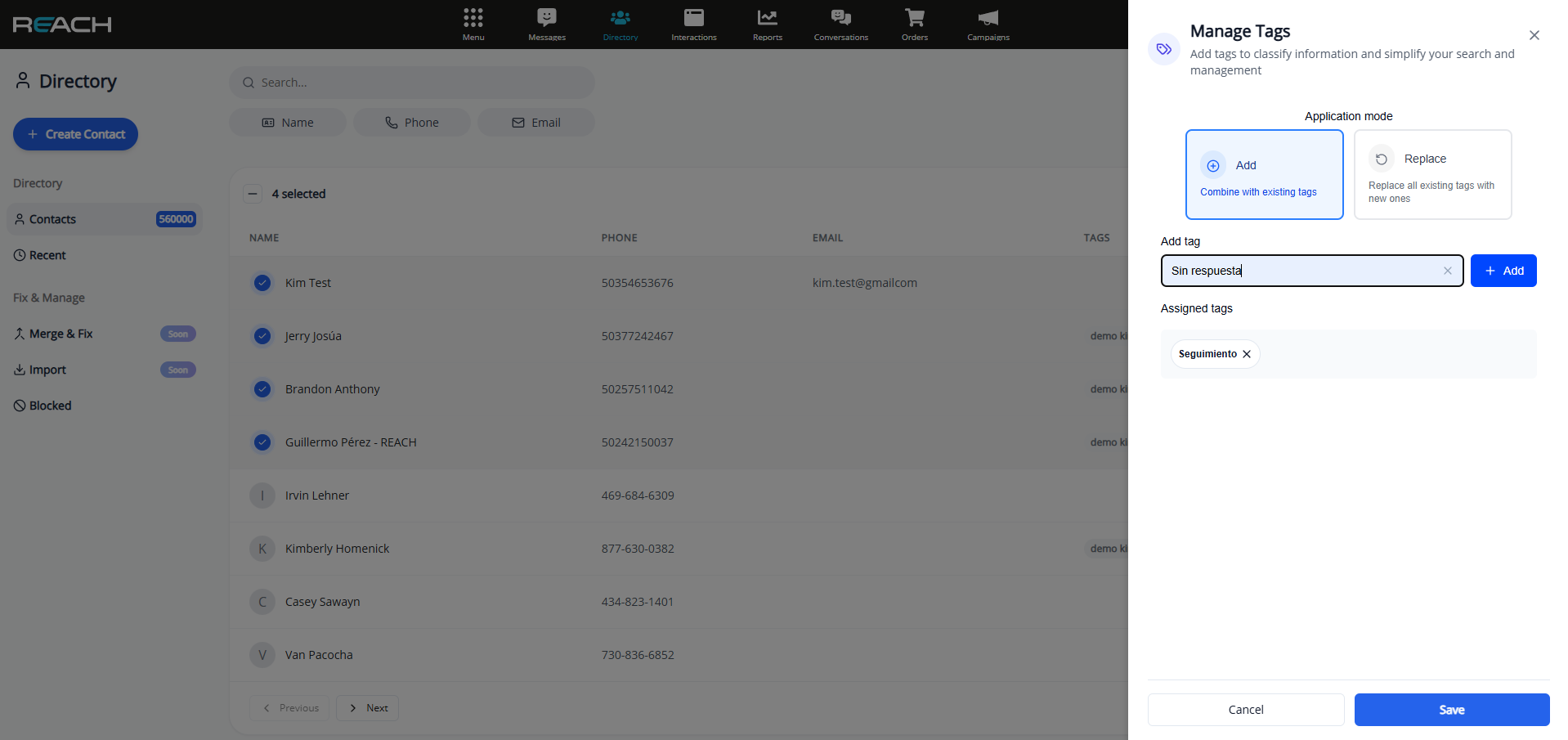
Bloquear contactos (individual o masivo)
Importante: bloquear limita TODAS las interacciones del contacto en el sistema según su identificador; por ejemplo, si el identificador es el teléfono, solo el canal ligado a ese número (WhatsApp) quedará bloqueado. Si el mismo usuario aparece en distintos canales (WhatsApp vs Messenger), bloquee explícitamente en cada perfil si desea cobertura total.
- Seleccione el/los contacto(s).
- Haga clic en “Bloquear”.
- Lea el banner explicativo y confirme la acción de forma explícita.
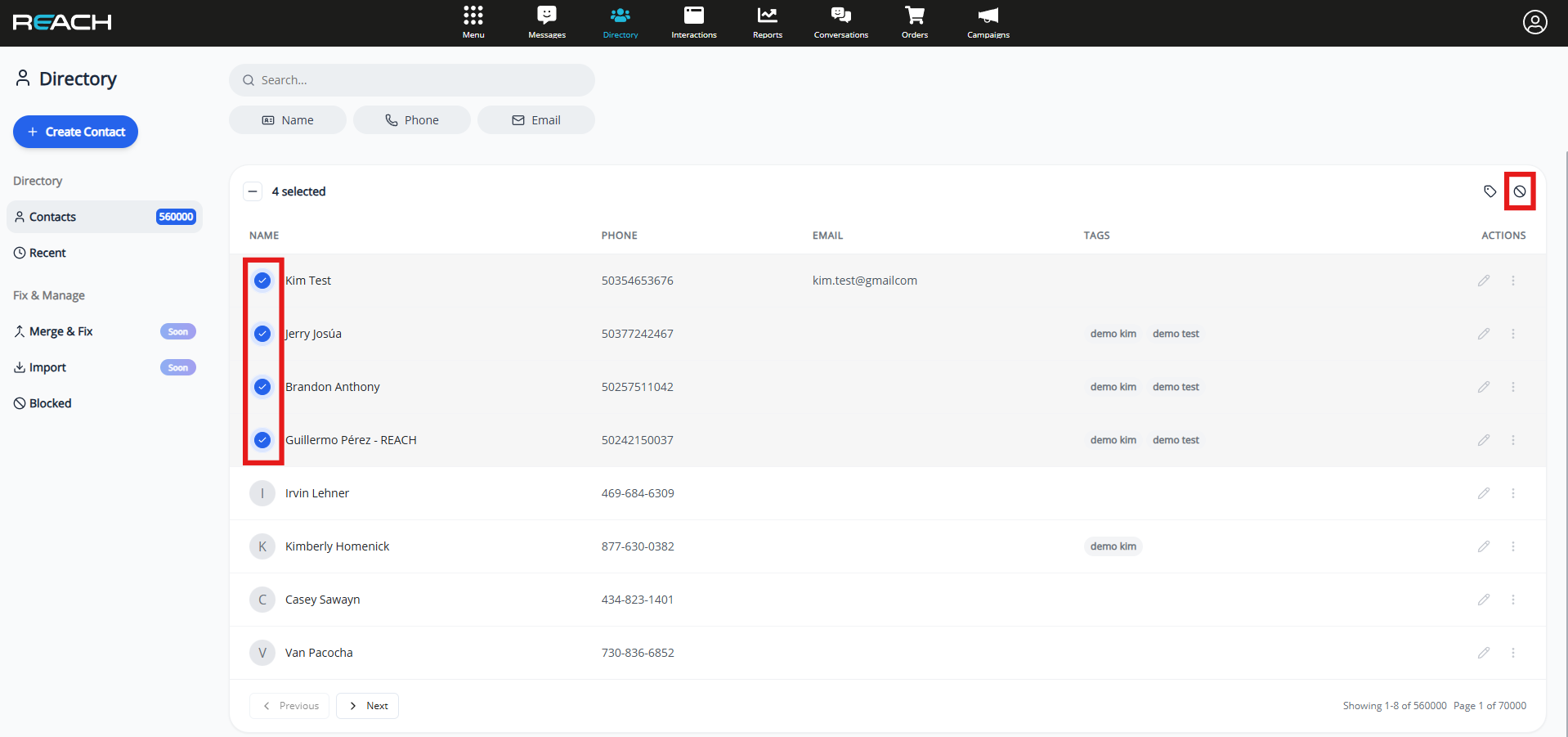
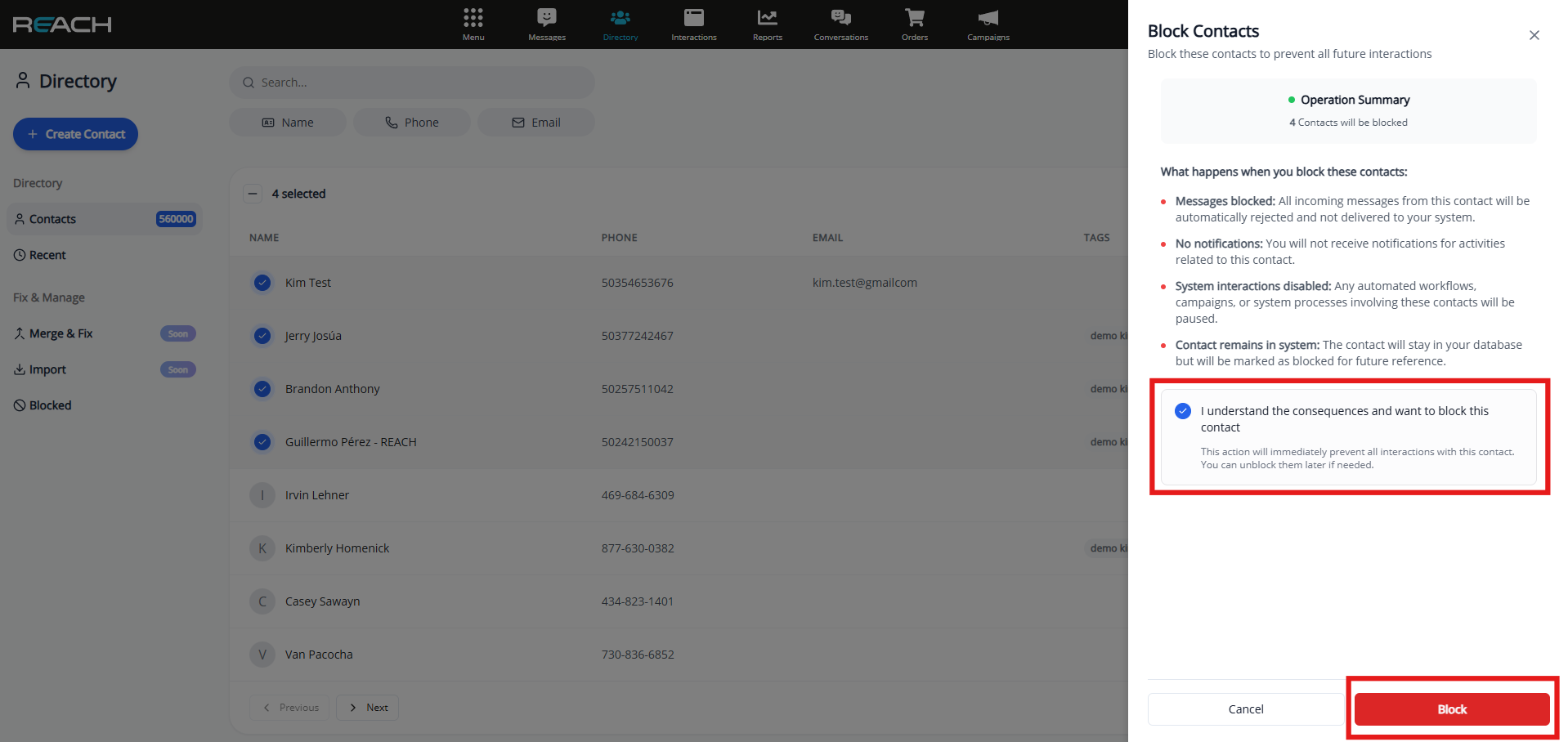
- Haga clic en un contacto de la lista para abrir su vista detallada.
- Revise: nombre, fecha de creación/última edición, correo, teléfono, etiquetas, chats previos y órdenes.
- Para editar datos: haga clic en “Editar”.
- Nota: para contactos de WhatsApp, el número no puede editarse porque es el identificador único.
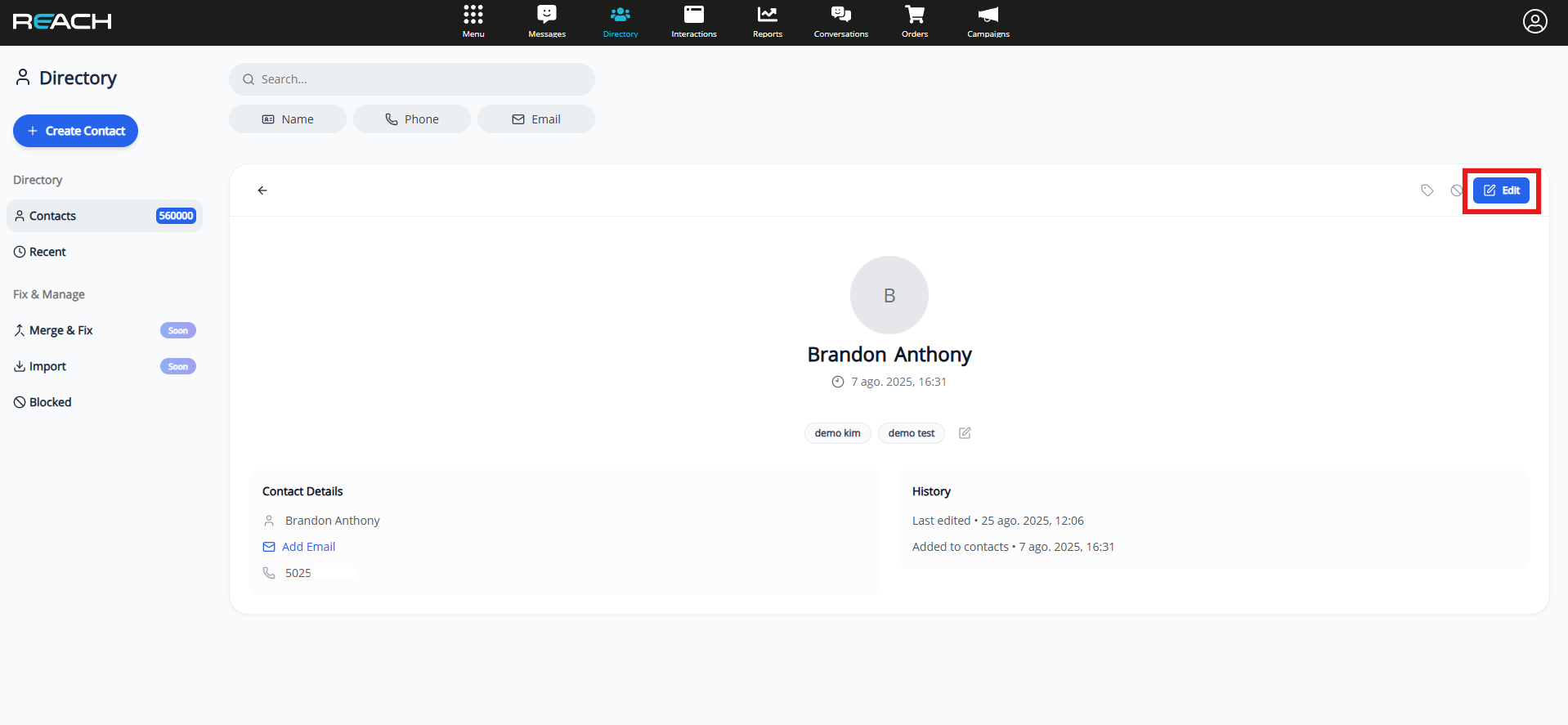
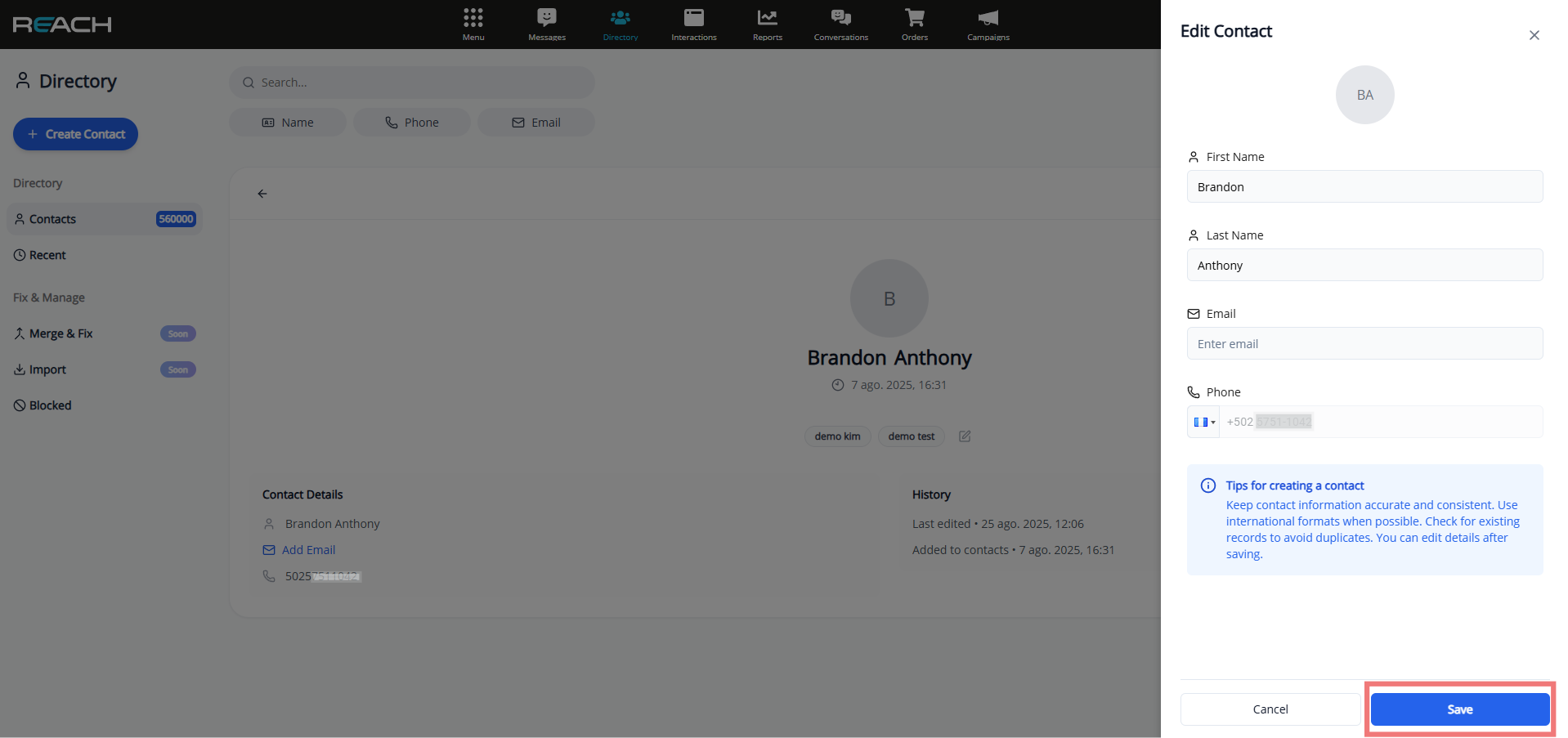
Navegación entre pestañas “Recientes” y “Bloqueados”
- Seleccione la pestaña “Recientes” para ver hasta 100 contactos más modificados o interactuados.
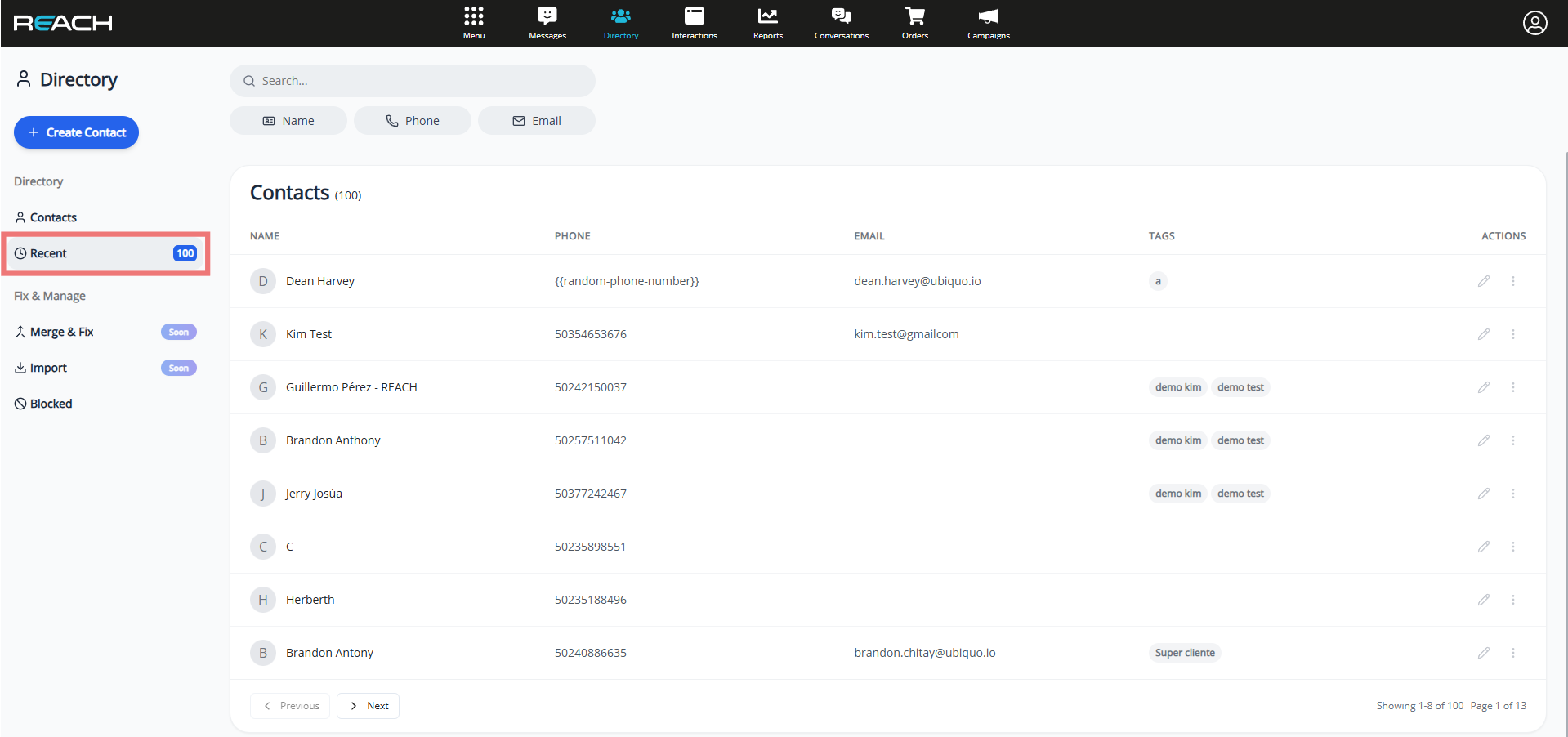
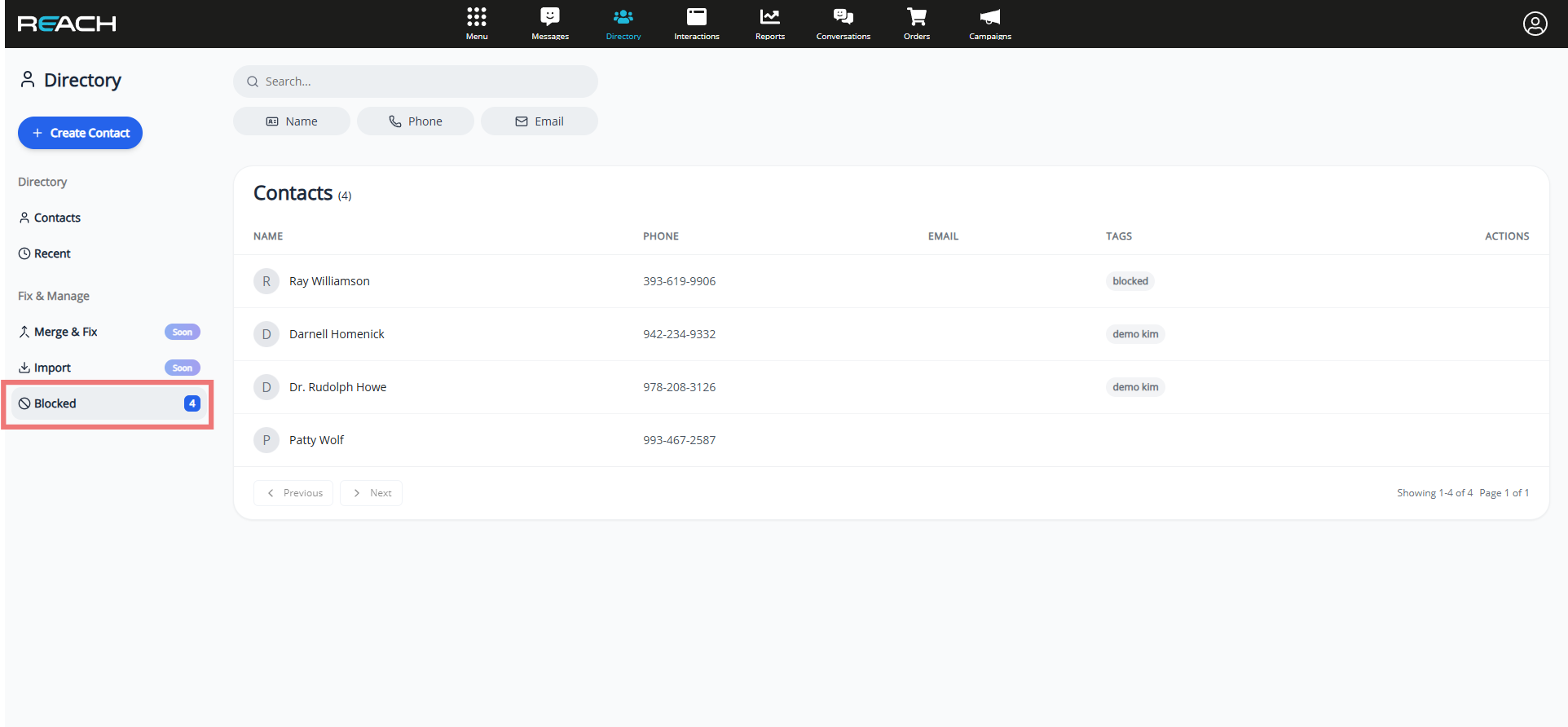
Consideraciones de rendimiento
El módulo utiliza paginación e índices para mantener un rendimiento óptimo en cuentas con decenas de miles de contactos.
Recomendamos: utilizar la búsqueda por índice y la paginación para tareas sobre grandes conjuntos de datos.